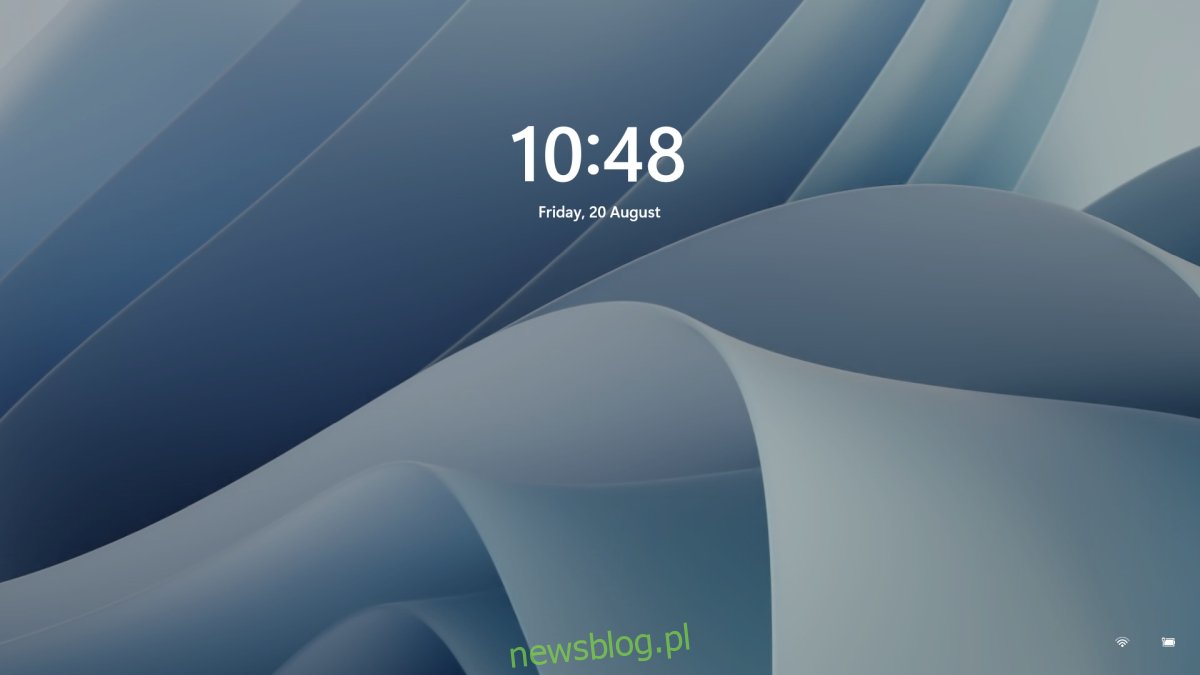Windows 11 ma ekran blokady, podobnie jak poprzednie wersje systemu Windows. Ekran blokady w systemie Windows 11 jest mniej więcej taki sam jak w systemie Windows 10, co oznacza, że możesz ustawić dla niego niestandardową tapetę, ustawić obrazy Spotlight i ustawić pokaz slajdów.
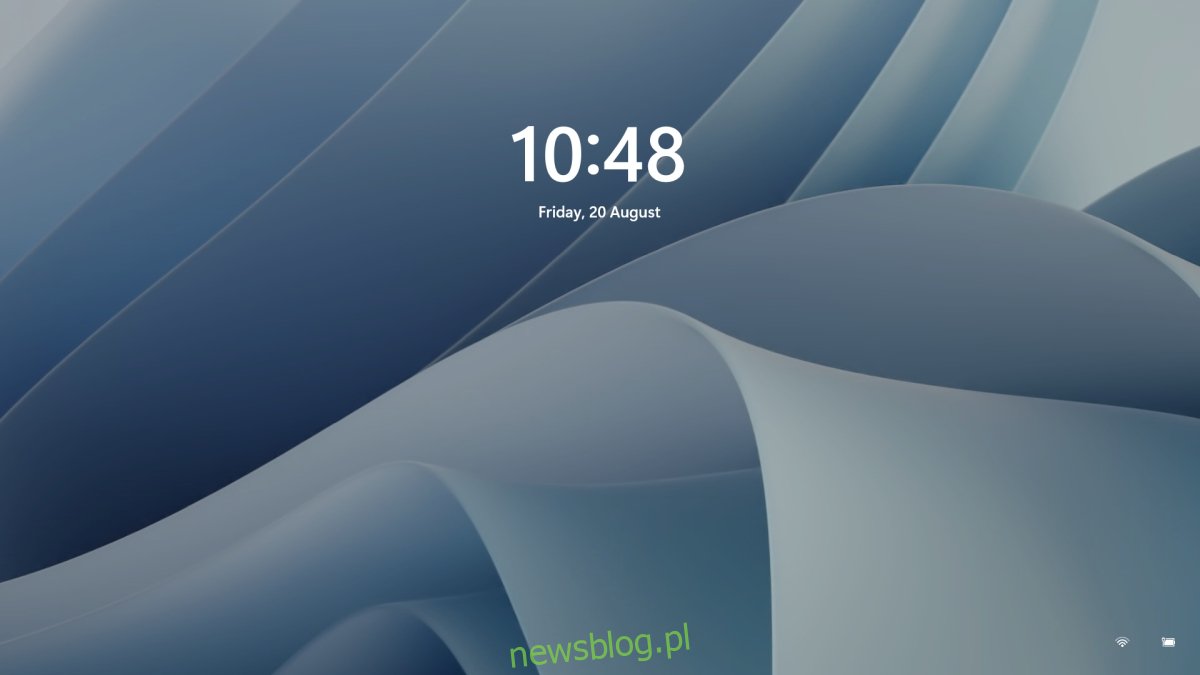
Spis treści:
Tapeta ekranu blokady w systemie Windows 11
Tapeta ekranu blokady i tapeta ekranu logowania są takie same, więc zmiana tapety ekranu blokady zmieni się również na ekranie logowania.
Zmień tapetę ekranu blokady – Windows 11
Aby zmienić tapetę ekranu blokady w systemie Windows 11, wykonaj następujące kroki.
Otwórz aplikację Ustawienia za pomocą skrótu klawiaturowego Win + I.
Przejdź do Personalizacja.
Przewiń w dół i wybierz Zablokuj ekran.
Otwórz menu rozwijane Spersonalizuj ekran blokady.
Wybierz jedną z trzech opcji: Windows Spotlight, Obraz, Pokaz slajdów.
W programie Windows Spotlight obrazy są ustawiane automatycznie przez system Windows.
Dzięki obrazowi możesz wybrać obrazek z pulpitu.
W przypadku pokazu slajdów musisz wybrać folder z obrazami, przez który będzie przechodził ekran blokady.
Uwaga: na ekranie blokady zobaczysz podgląd nowej tapety. Jeśli wybierzesz Windows Spotlight, codziennie otrzymasz nowy obraz.
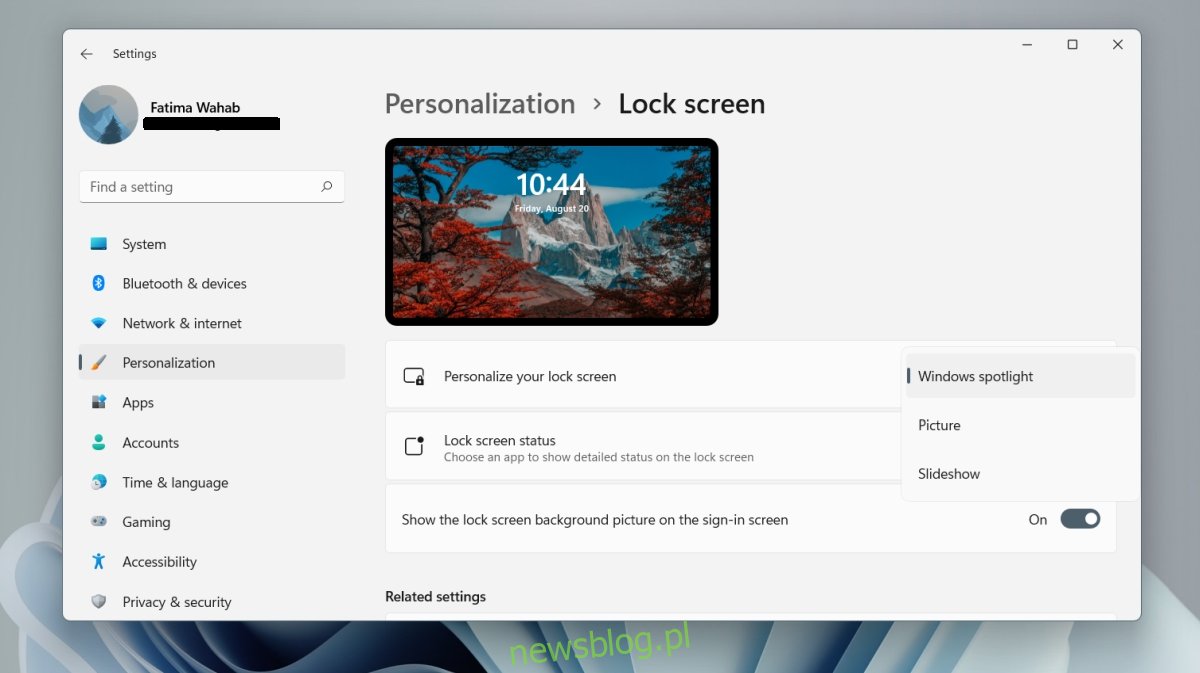
Usuń tapetę z ekranu logowania
Ekran logowania i ekran blokady używają tej samej tapety, ale można ją wyłączyć na ekranie logowania.
Otwórz aplikację Ustawienia za pomocą skrótu klawiaturowego Win + I.
Przejdź do Personalizacja.
Wybierz Zablokuj ekran.
Przewiń w dół i wyłącz opcję Pokaż obraz tła ekranu blokady na ekranie logowania.
Powiadomienia na ekranie blokady
Nadal możesz wyświetlać powiadomienia z aplikacji na ekranie blokady.
Otwórz aplikację Ustawienia za pomocą skrótu klawiaturowego Win + I.
Przejdź do Personalizacja> Ekran blokady.
Otwórz listę rozwijaną stanu ekranu blokady i wybierz aplikację.
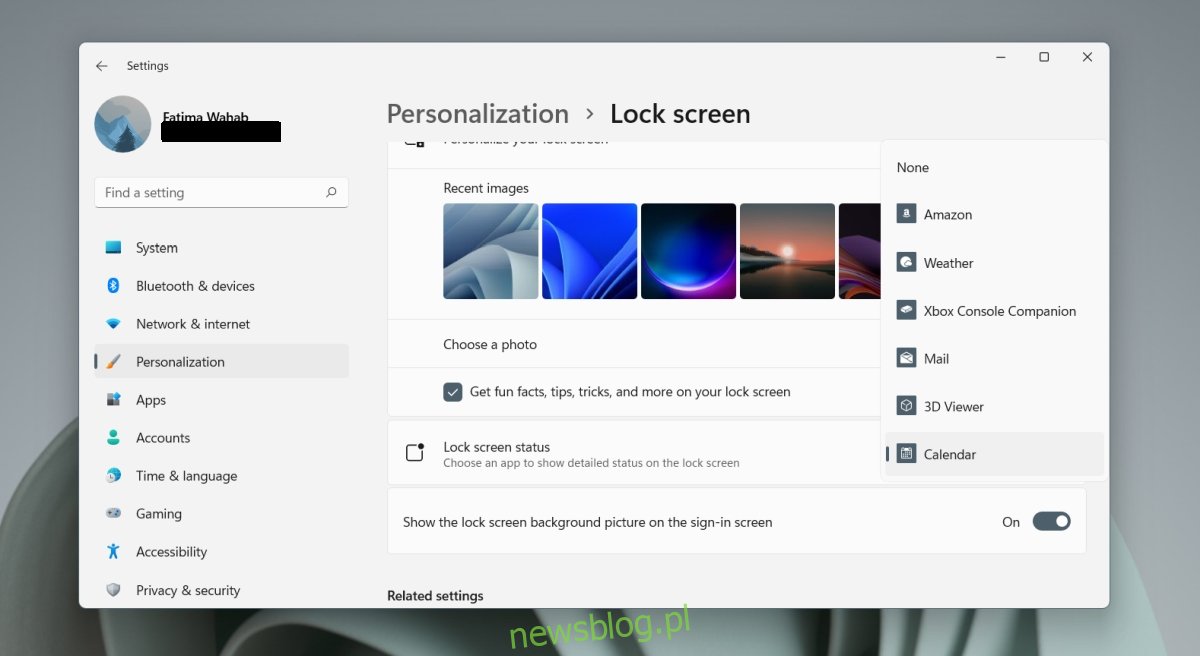
Wniosek
Windows 11 nie pozwala na synchronizację tapety pulpitu i tapety ekranu blokady. Windows 10 również nie miał tej opcji i istnieją aplikacje innych firm, które wypełniły lukę. W systemie Windows 11 prawdopodobnie pojawi się coś podobnego. Warto zauważyć, że obrazy Windows Spotlight, które widzisz w Windows 11, są wykładniczo lepsze niż te, które otrzymujesz w Windows 10. Możesz ustawić pulpit tak, aby automatycznie wyświetlał tapety z Windows Spotlight. Zsynchronizują się w ciągu jednego dnia, a tapeta na pulpicie i ekranie blokady będzie pasować. Windows 11 ma tapety, które pasują do nowego domyślnego motywu, ale możesz również użyć dowolnego wybranego obrazu. Upewnij się, że zmieniłeś rozmiar obrazu, aby dopasować go do rozdzielczości ekranu, zanim użyjesz go jako tapety, aby uzyskać najlepsze wyniki.